
今回はBlenderの背景を霧にする方法についてご紹介していきます。
今回の記事で上図のような背景が霧に包まれ見えないという状況を作り出していきたいと思います。。
※注意
今回はコンポジットノードを使用して背景を霧にしています。コンポジットノードとは何ぞやという方は以下の記事をまずご参照ください。
Blender ノードエディタの使い方03【コンポジットノード・最終調整】
実際にこの背景を霧にする方法を使った記事も上げています。
方法
前準備
まずは元となるモデルと背景を置いていってください。全て霧にする場合は背景はいりません。
今回のサンプルは下図のような形になっています。

選択されているオブジェクトはライトです。
この状態でのレンダリング結果は下図のようになります。

この状態から説明を開始してきます。
コンポジットノードの設定
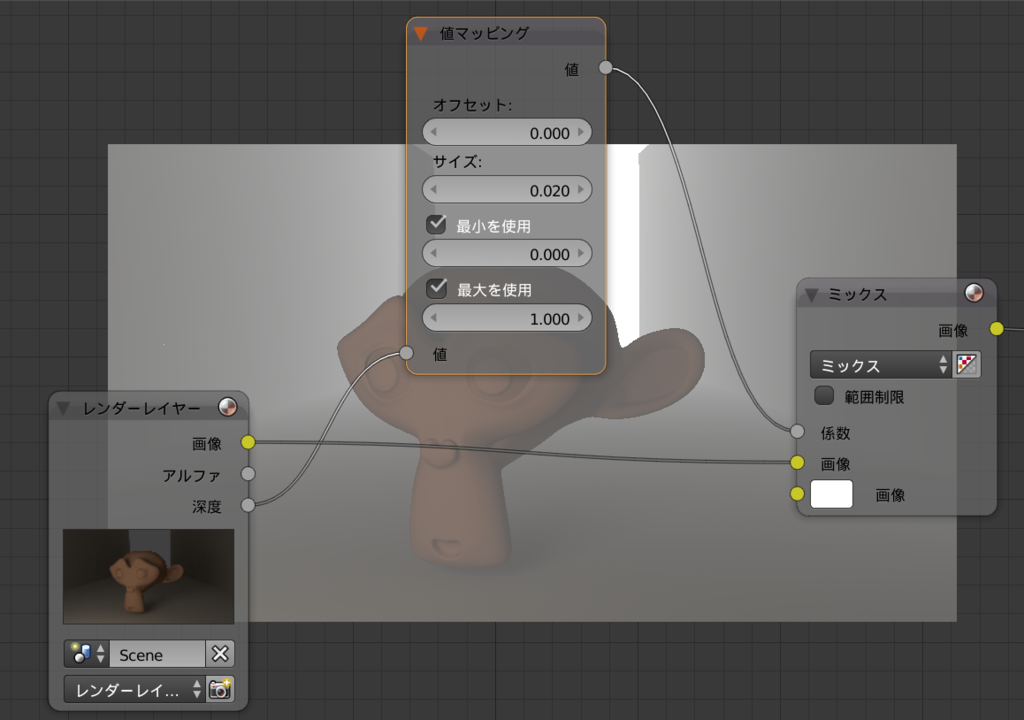
まずは、このような形でコンポジットノードを設定してください。
ミックスから先は、コンポジットの出力のみです。
値マッピング:ベクトル>値ベクトル
ミックス:カラー>ミックス
からコンポジットノードに追加可能です。
これは個人的な好みにもよりますが、ミックスの画像の2つ目は重要なので、RGBノードを追加しておいた方がいいと思います。これの理由は後述します。
なので、私はこのような形にしています。

この時のレンダリング結果が下図

RGBを追加したことで、すぐにわかったと思いますが、このミックスの2つ目の画像が霧部分の色になっています。
そのため、このRGBとミックスの間にカラーバランス等の、入力と出力がRGBAのノードを追加すると更なる編集が可能です。
そのため、ここにはRGBを追加しておいた方が後々の編集のためにいいと思います。
ちなみにですが、ミックスのノードに入力した画像を入れ替えると、下図のように霧のかかる部分がおかしくなるので、ミックスの画像の順番は守ってください。

霧の濃度等は値マッピングである程度変更することができます。
更なる編集がしたい方は次章に方法を書いています。
更なる霧の編集
更なる編集がしたい場合は、値マッピングとミックスの間に、ベクトル系のノードを追加してやることで、編集することができます。
今回私が使ったのはベクターカーブです。使った時のコンポジットノード内は下図のようになりました。

このレンダリング結果が下図

冒頭で完成例として示した図になります。
比較としてコンポジットノードの編集の有無を並べてみると


このようになります。
コンポジットノードで様々な効果は追加できるので、皆さんも是非やってみてください。これと被写界深度をうまく使えば、よりいい霧のようなものもできる気がします。
Blender 簡単な被写界深度のやり方 - TomoGのごちゃまぜ倉庫
そして、この霧をうまく使えば、開いたドアから差し込む光とかが再現できるなと思いつつ、それはまた今度にしたいと思います。
今回の記事はここまでとなります。お疲れ様でした。